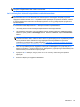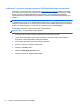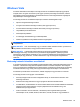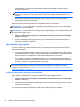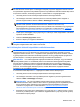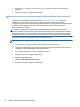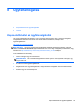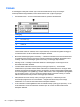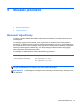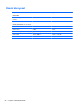Getting Started HP Notebook - Windows Vista and Windows 7
MEGJEGYZÉS: A Windows eszközeivel végrehajtható helyreállítással kapcsolatban a Súgó és
támogatás szolgáltatásban talál további információkat.
Az f11 billentyűvel elérhető helyreállítási eszközök használata
VIGYÁZAT! Az f11 billentyű használata esetén a merevlemez teljes tartalma törlődik és
újraformázásra kerül. Az Ön által létrehozott összes fájl és a számítógépre telepített programok
véglegesen törlésre kerülnek. Az f11 helyreállító eszköz újratelepíti az operációs rendszert, valamint
a gyárilag telepített HP szoftvereket és illesztőprogramokat. A nem gyárilag telepített programokat
újra kell telepíteni.
A merevlemez eredeti állapotának az f11 billentyűvel történő helyreállításához:
1. Lehetőség szerint minden személyes fájlról készítsen biztonsági másolatot.
2. Ha lehetséges, ellenőrizze a HP helyreállítási partíció meglétét: kattintson a Start lehetőségre,
kattintson a jobb gombbal a Számítógép elemre, kattintson a Kezelés, majd a Lemezkezelés
elemre.
MEGJEGYZÉS: Ha a HP helyreállítási partíció nem jelenik meg, akkor a Windows 7 operációs
rendszert tartalmazó DVD, valamint a Driver Recovery (Illesztőprogramok helyreállítása) feliratú
lemez (mindkettő külön vásárolható meg) segítségével kell helyreállítania az operációs
rendszert és a programokat. További információ:
A Windows 7 operációs rendszert tartalmazó
DVD használata (külön szerezhető be) , 54. oldal.
3. Ha a HP helyreállítási partíció megjelenik, indítsa újra a számítógépet, és nyomja meg az esc
billentyűt, miközben a „Press the ESC key for Startup Menu” („Nyomja meg az ESC billentyűt az
indítómenühöz”) üzenet látható a képernyő alján.
4. Nyomja le az f11 billentyűt, amíg a „Press <F11> for recovery” üzenet meg nem jelenik a
képernyőn.
5. Kövesse a képernyőn megjelenő utasításokat.
Windows 7 53